这是一篇原发布于2020-07-20 13:15:00得益小站的文章,备份在此处。
前言
作为朋友圈里的(伪)搞机大佬,会利用PE装机绝对可以把小白唬住;生活在信息时代的我们,我们却不一定时常带着U盘,但手机绝对不可能落下,如果可以仅靠手机制作一个PE,岂不是妙哉!

本文就将介绍利用 DriveDroid 在手机里创建一个虚拟U盘并使用微pe进行装机。
[scode type="yellow"]阅读本文需要您会进入BIOS设置启动项,且DriveDroid 需要root权限,请确认您知道这是什么,并具有在电脑/手机无法启动时,恢复正常的能力[/scode]
初次设置
下载
前往谷歌play商店下载 DriveDroid ,不方便访问谷歌的同学,也可关注微信公众号技术宅小哥哥,回复537,即可获取 DriveDroid 0.10.50版。
获取 root 权限
打开 DriveDroid ,首先迎接我们的是设置向导,第一步是授予root权限,按要求授予即可。成功获取root,即会提示 Root acquired(已获取root权限)。

设置镜像储存路径
这一步可以选择镜像文件的储存路径,默认的路径是download,这里可能需要点击 允许访问‘下载内容’ ,不同手机显示的界面不同,以自己显示的界面为准。当然也可以设置一个专用目录,便于区分,这里设置错误也没关系,后期可以在设置中修改。
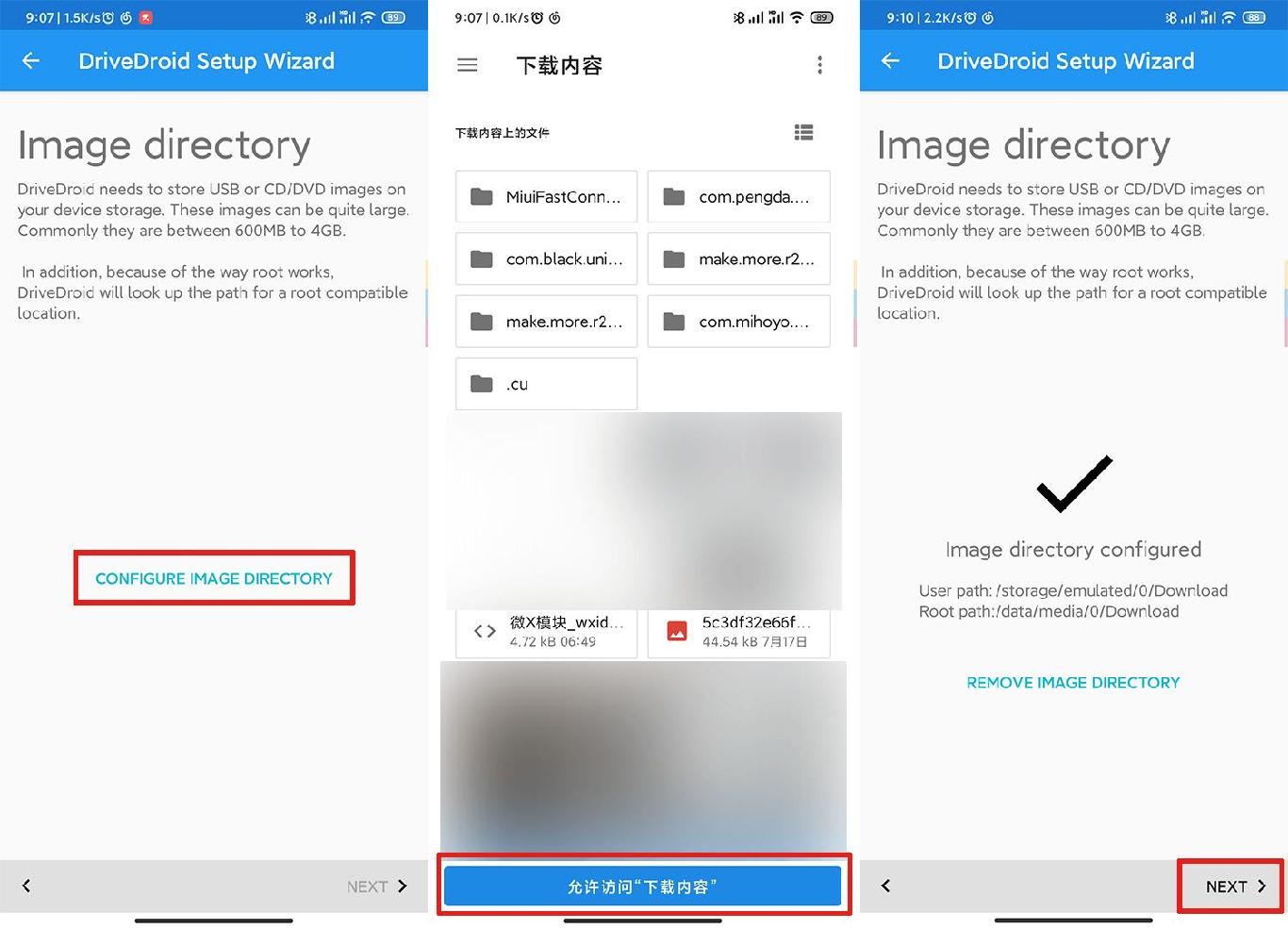
检测 USB 系统
当向导进行到Plug-in USB cable这一步时,你需要使用数据线将手机与电脑连接起来,当 DriveDroid 中的 usb 图标没有被划去,显示为图片中形状时即为连接成功,便可以点击 next 进行下一步。
不同设备调用的 usb 连接机制不同,Drivedroid 支持多种连接方式,我们在 USB System 这一步中选择一个可以用的即可。
Drivedroid 使用即大容量存储模式加载镜像,使你的安卓设备以USB或者CD-ROM方式显示出来,在USB Mass Storage 步骤下,可以确认手机是否可以正常加载镜像。
该步骤两个选项为:
- 安卓设备在系统中正常显示
- 没有设备正在显示
如果电脑没有显示,可能是此USB系统方式不兼容你的手机,我们可以点击 CHOOSE A DIFFERENT USB SYSTEM 选择其他USB系统进行测试。
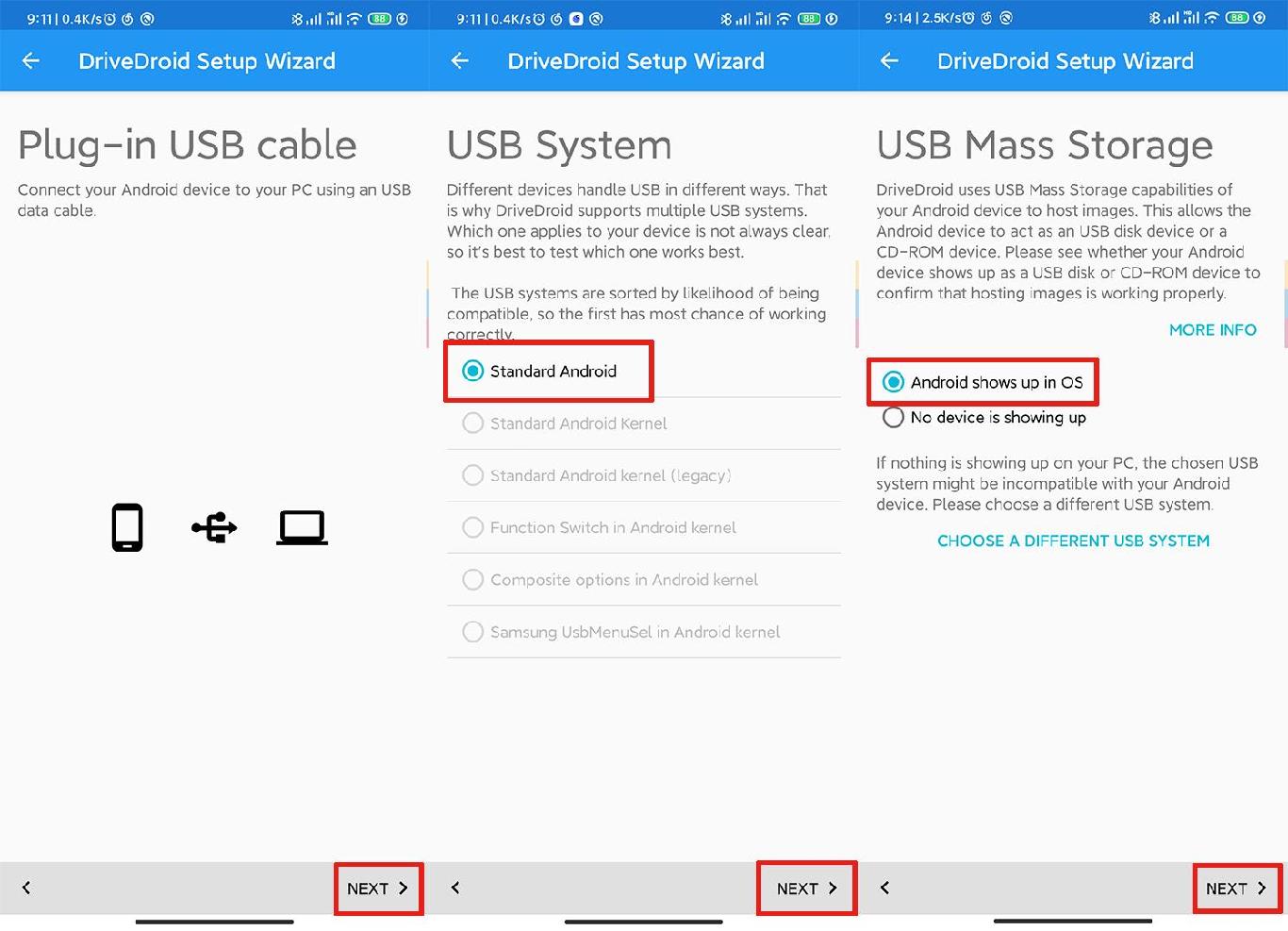
Boot 启动测试
翻译:重启电脑,在BIOS(固件)里设置你的安卓设备作为启动设备。
- 使用 Drivedroid 成功启动
- 启动选项中未显示这个安卓设备
- 启动到了原系统,而不是 Drivedroid
- 不知道该怎么办
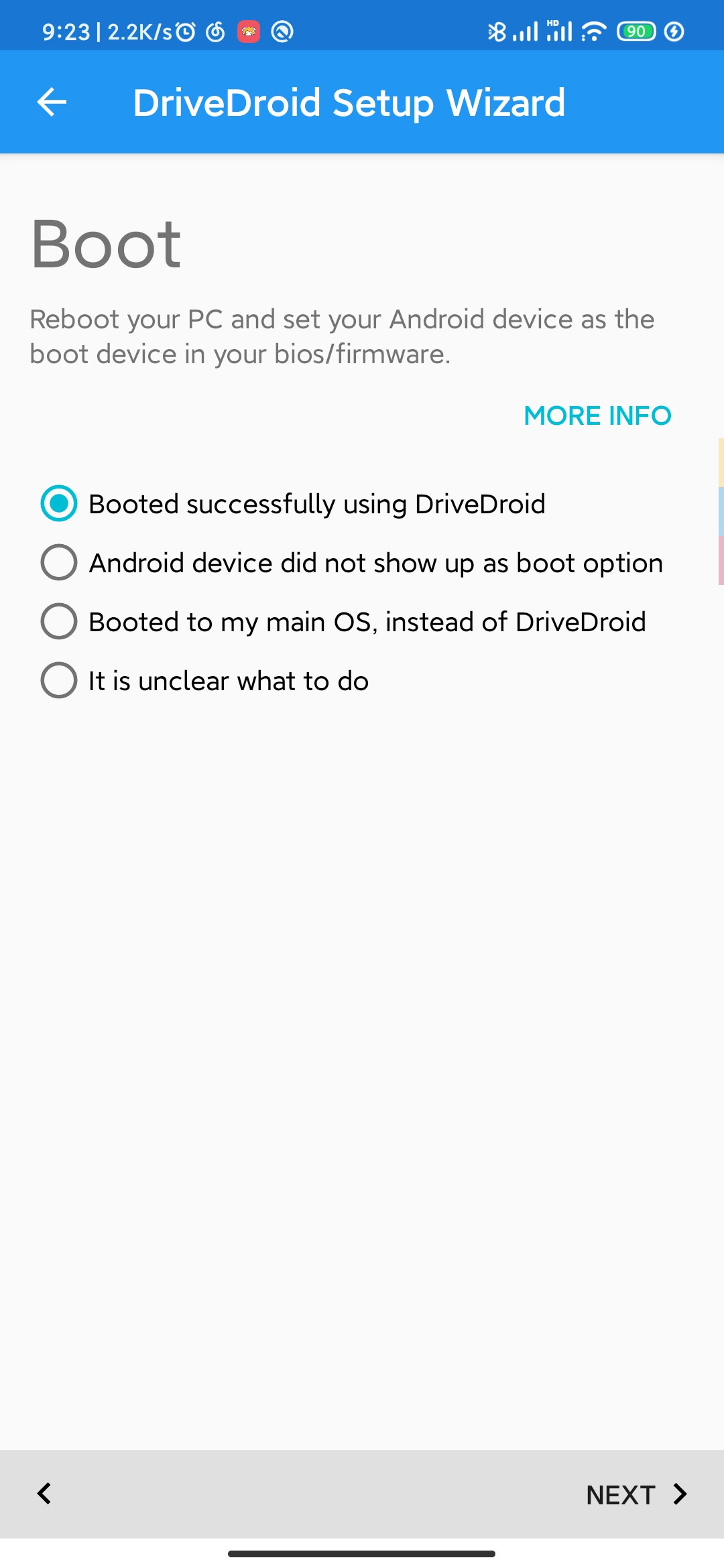
重启电脑后显示 DriveDroid booted succesfully! ,即如下界面即为成功。
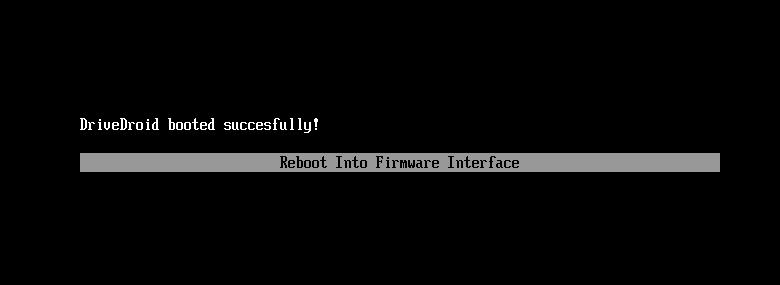
制作空白镜像
完成向导,进入 DriveDroid ,点击 右下角的加号——Create blank image...——设置文件名和大小——选择刚刚创建的 空白镜像——Writable USB on Mass Storage 1
[scode type="blue"]镜像大小按需设置即可,微pe2.1实际上只需700M空间,空白镜像中剩余空间我们可以储存其它装机程序;
第3张图中3个选项分别为:只读储存、读写储存、CD-ROM[/scode]

此时,我们的电脑中即会出现一个U盘图标,可能Windows会提示格式化,如果直接格式化就可以当作一个U盘使用。我们接下来制作pe时会自动格式化,这里就不作格式化了。

安装微PE到空白镜像
这一步的操作和正常使用U盘安装微pe一致,前往微pe官网 http://www.wepe.com.cn/download.html 下载安装即可
1.选择右下角的安装微pe到U盘
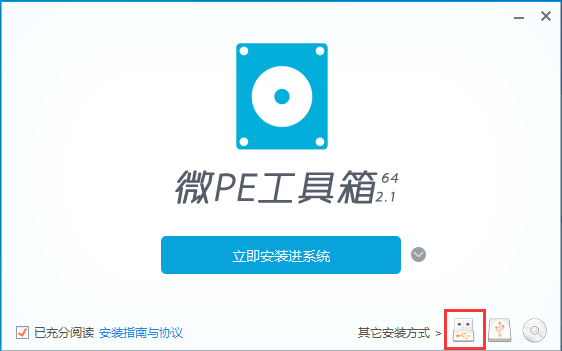
2.确认选择的U盘是我们之前制作的空白镜像,文件系统推荐NTFS,点击 立即安装进U盘即可

3.不要触碰数据线,易断开连接,等待安装完毕,提示完成即可
若长时间无反应,请确认数据线连接正常
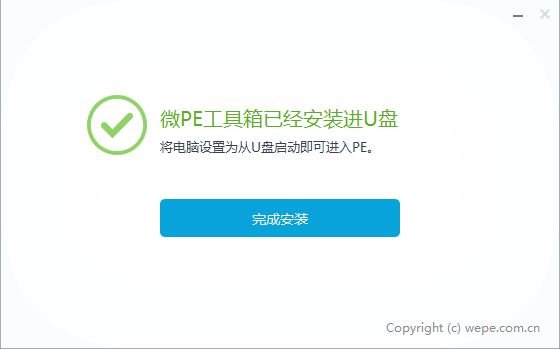
4.成功进入微pe,若提示加载失败可能由于制作过程中数据线松动,请重新制作
